SiteGround是一家享有良好声誉的托管服务提供商,十分适合启动新的WordPress博客、网站或在线商店。它也是WordPress.org推荐的托管服务之一。选择注册其托管计划时,您还需了解如何在SiteGround上顺利安装WordPress。接下来,我们将为您详细说明这一过程。
如何创建SiteGround帐户
在讨论如何在SiteGround上安装WordPress之前,您首先需要创建一个SiteGround帐户。
注册SiteGround的流程与大多数托管公司类似。首先,您需要访问SiteGround主页,页面如下所示:
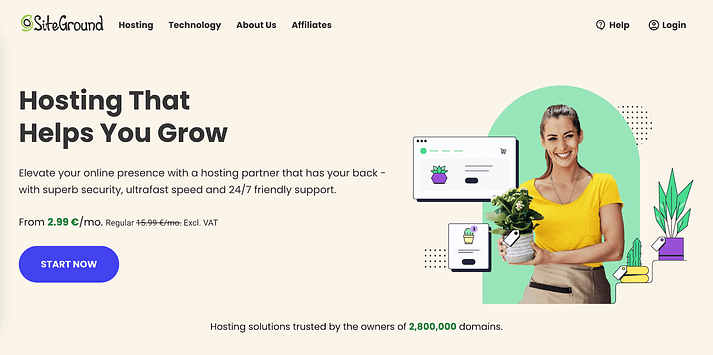
SiteGround提供三种不同的服务计划,您可以根据需求来选择。若要查看这些计划,请点击“查看计划”按钮。
建议仔细比较各个计划,以便选择最符合您需求的。例如,如果您打算启动多个WordPress网站,您就不应该选择StartUp Plan,因为这个计划仅限一个网站。
在了解了各项功能并确定所需的计划后,您可单击“获取计划”按钮:
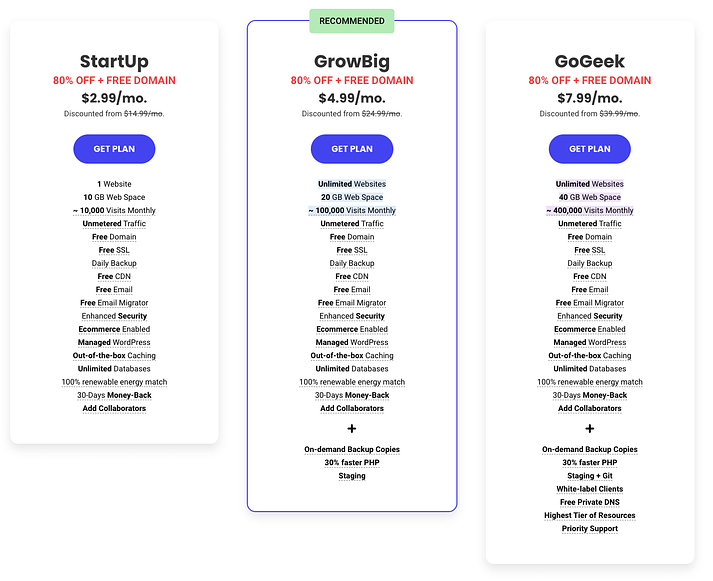
接下来,您需要选择一个域名,作为您的网站在互联网上的地址。例如,themeisle.com就是一个域名,您可以在页面的地址栏中看到它。
SiteGround的一个优点是,它不仅仅是一家托管公司,还提供域名注册服务。因此,您无需去其他网站注册域名。
如果在使用SiteGround注册之前已在其他网站购买了域名,您也可以选择将其转移到SiteGround,平台会为您提供帮助。
当然,您还可以选择保留域名在原注册商处,并将其指向您的SiteGround托管:
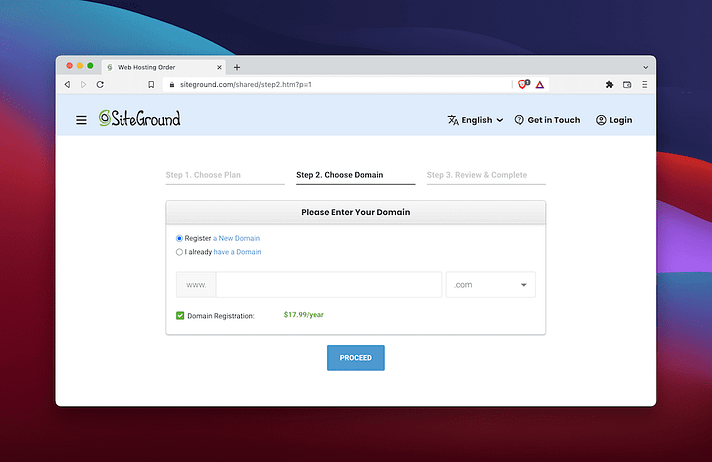
完成域名步骤后,点击开始,进入审核页面。在这里,您需填写个人信息以创建您的SiteGround帐户,并输入付款信息:
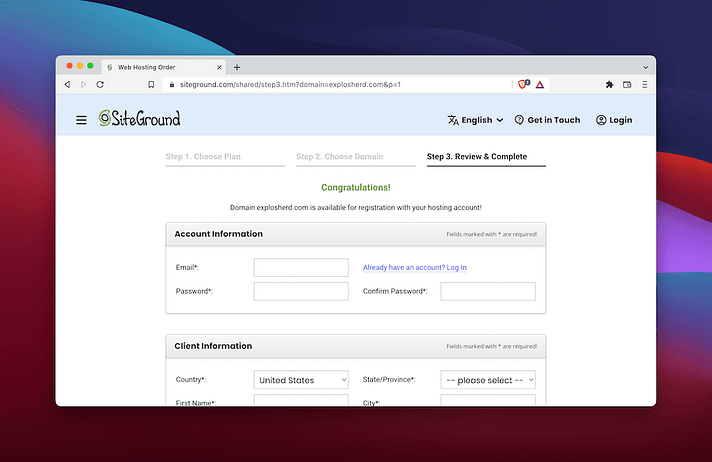
在审核页面中,请确保认真查看“购买信息”部分。这将展示您选择的计划及其具体费用:
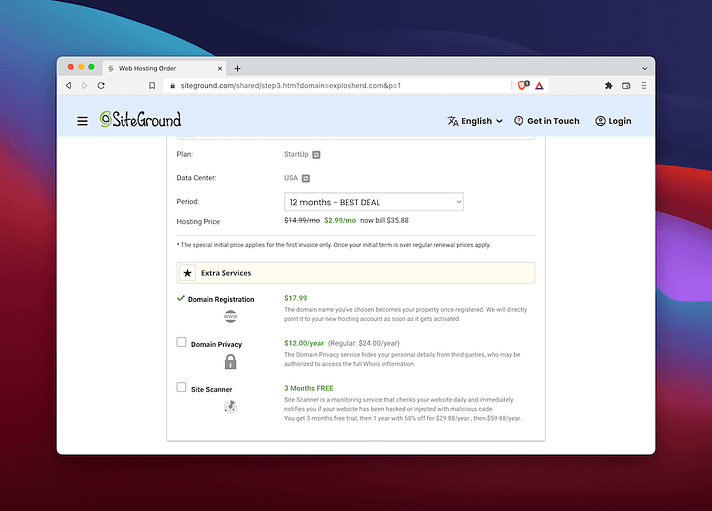
这部分内容很重要,确保所购产品可以满足您的需求。有几个特别需要关注的事项:
- 合同期限。很多托管公司会因较长的合同而提供折扣。为了获得最划算的交易,他们往往要求用户选择三年合同。相比之下,SiteGround在一年的承诺下也能提供合理的折扣,这一点非常吸引人。
- 可选附加功能。在结账时,SiteGround允许您选择附加服务,这些服务包括域名隐私和监控服务,可以帮助您关注网站的健康状况。
确认所有信息后,可以点击“确认”按钮,完成付款。
就这么简单,您现在可以开始在SiteGround上安装WordPress了!
如何在SiteGround上安装WordPress
由于WordPress受欢迎,大部分托管公司都提供了快速安装WordPress的选项,而SiteGround也不例外。
接下来我们将为您展示如何在SiteGround上快速安装WordPress,只需几个简单步骤:
1. 登录SiteGround并创建新站点
用您的登录凭据访问SiteGround后,您会看到控制面板,您可以通过顶部菜单在不同区域之间导航:
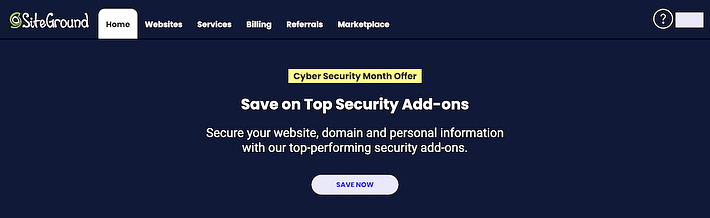
根据您选购的计划,SiteGround可能会自动启动网站安装工具。如果没有,您也可以轻松找到该工具。
要启动新的WordPress网站,请单击“网站”链接。这将引导您进入显示当前服务器的页面,您需要点击“站点工具”按钮:
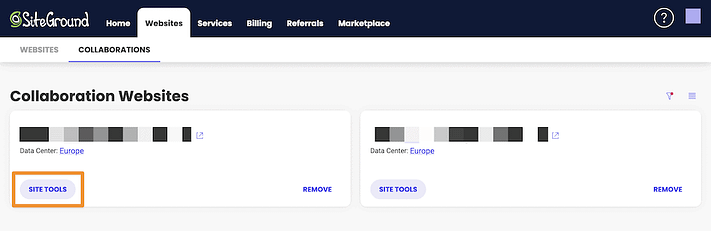
随后,您将进入一个新的控制面板,如下所示:
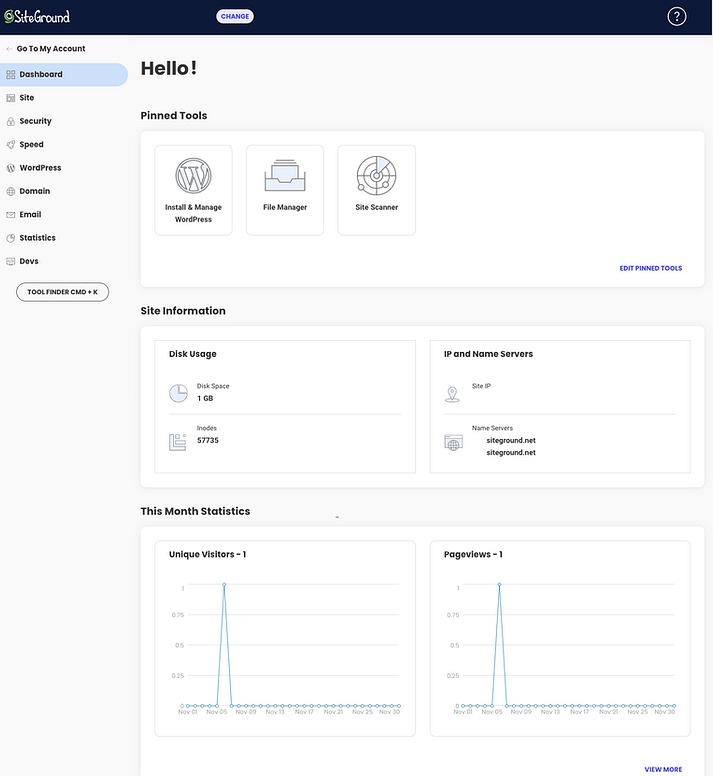
在这个面板中,您可以点击有WordPress标志的安装和管理按钮,或者通过左侧菜单中的WordPress选项,点击其下的安装和管理。两者最终都将引导您进行下一步:
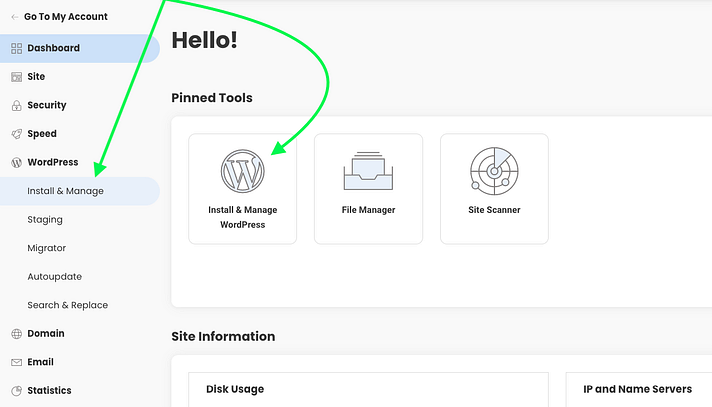
点击后,您将进入WordPress安装页面,如下所示:
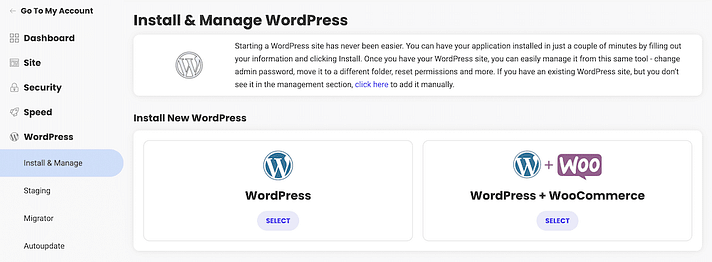
在这里您需要填写一些新字段,接下来我们将为您详细说明这些字段。
2. 设置新站点并创建管理员凭据
新站点的创建包括两个部分。第一个是域名,系统会自动使用您在注册时选择的域名:
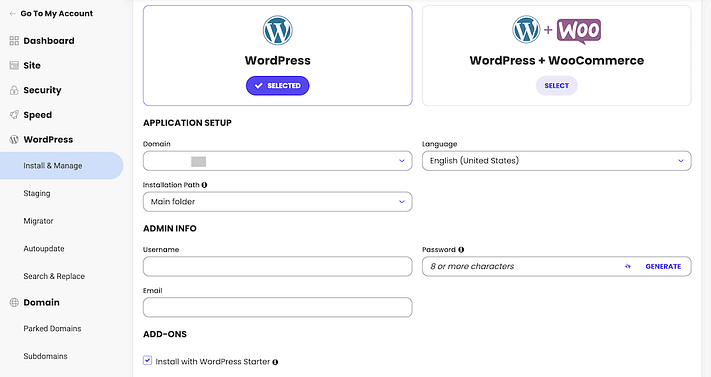
接下来,您需提供一个独特的用户名、密码和电子邮件地址。电子邮件地址相对简单,但另外两个字段需要您仔细考虑,尤其是密码:
- 用户名。使用默认的“admin”用户名是一个常见错误,这会使您成为黑客攻击的目标。请选择一个您能记住的独特用户名,最好不容易被猜到。
- 密码。确保使用一个强大的密码。如果您不确定,SiteGround提供了密码生成器来帮助您创建安全密码。切记要使用密码管理器保存它,避免日后无法访问网站。
您还会注意到页面底部有一个复选框,询问您是否希望安装WordPress Starter插件:
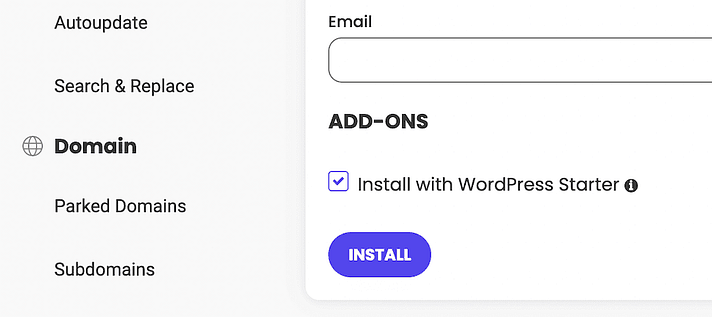
虽然这不是必需的,但我们强烈建议您选中此选项。它将为您后续的设置提供便利。点击“安装”按钮后,SiteGround将处理所有安装步骤。你就成功在SiteGround上安装WordPress了!接下来,您可以访问WordPress仪表板或查看尚未填充的站点:
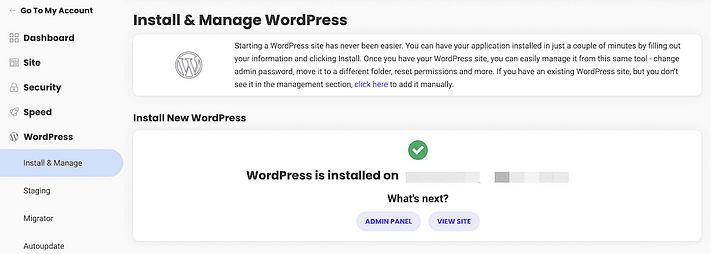
请记住,后续步骤消息不会在您每次登录时出现,您需要通过其他方式访问您的WordPress网站,接下来我们将指导您如何操作!
如何使用SiteGround设置WordPress网站
在SiteGround上成功安装WordPress后,真正的设置工作就开始了。需要注意的是,相对于其他一些托管公司(如Bluehost),SiteGround并没有专门的区域来管理主题和插件。
这仅仅是一个小缺点,因为您可以直接通过WordPress仪表板轻松安装主题和插件,无需担心。
您接下来要做的是访问WordPress仪表板。方法是在网站页面底部查找当前的WordPress安装:
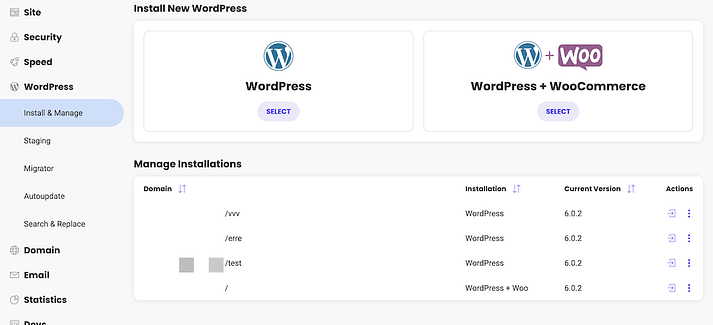
要进行登录,请点击“操作”栏下的右箭头图标:
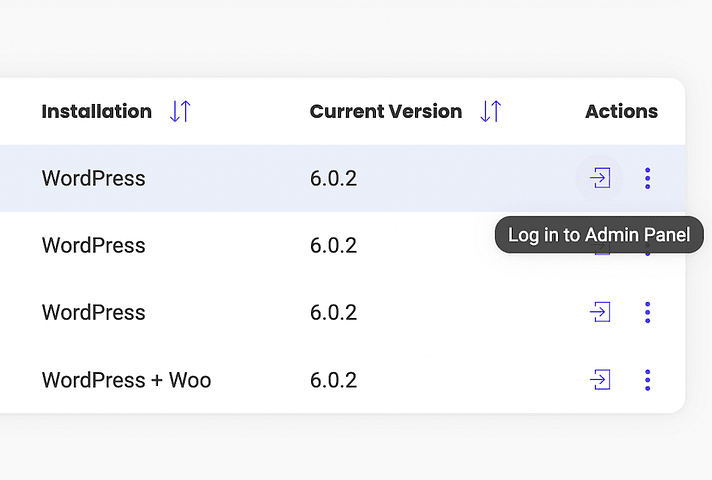
这将带您进入WordPress仪表板,您可以开始建设您的网站:
- 安装主题
- 添加插件
- 创建帖子和页面
使用WordPress启动器
如果您选中前面提到的复选框,那么您将安装WordPress Starter插件。当您首次登录站点时,该插件将以逐步指导的方式帮助您完成设置过程:
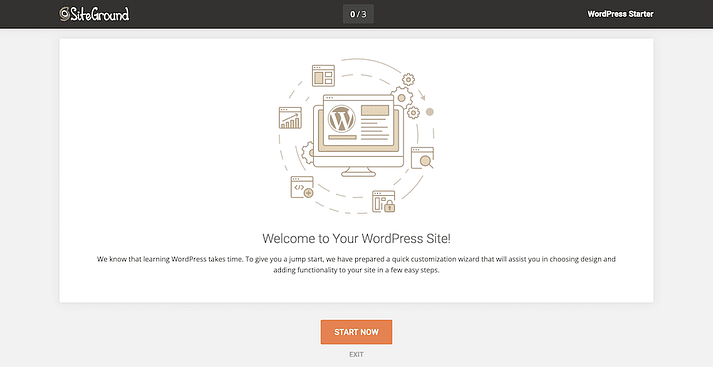
您将首先被引导为WordPress网站选择一个主题。
安装主题
WordPress主题是一种用于定义网站外观的工具。它们主要决定您希望展示给观众的美学效果。在某些情况下,主题也可能包含功能上的设计元素。
一些常见的WordPress主题组件包括版式(字体)、配色方案、响应式设计(适应各种屏幕尺寸)和布局(包括文本、图像及侧边栏的位置展示)。
由于WordPress是目前互联网上构建网站最流行的方式之一,已经开发了成千上万的主题供用户选择,这对您来说是个好消息。
添加插件
如前所述,您选择的主题会对网站的外观产生重要影响,但功能是如何实现的呢?
插件就像是您网站的附加功能,能够增强其功能。如果您并不是精通代码的网页开发者,您可能难以对WordPress网站进行深度自定义。
插件正是为了解决这个问题,几乎所有您能想到的功能都有相应的插件。截至目前,WordPress存储库中已有约60,000个插件。
您无需使用所有插件来启动WordPress网站,但我们建议的一些插件包括:
- 安全插件,例如Wordfence,保护您的网站免受黑客攻击。
- 搜索引擎优化(SEO)插件,如Yoast SEO、SEO Framework和SEOPress,帮助提高页面的搜索排名。
- 网站优化和图片优化插件,以加快加载速度。如我们自己开发的Optimole,就是不错的选择。
- 联系方式表单,便于访客与您联系。可以选择WPForms等常用工具。
- 备份插件,确保您能恢复WordPress网站。UpdraftPlus是一个很受欢迎的备份插件。
请记住,插件同样有免费和付费两种选项。尤其是在您刚开始时,免费插件通常可以满足大部分需求。您可以直接在WordPress仪表板的插件>添加新页面安装它们:
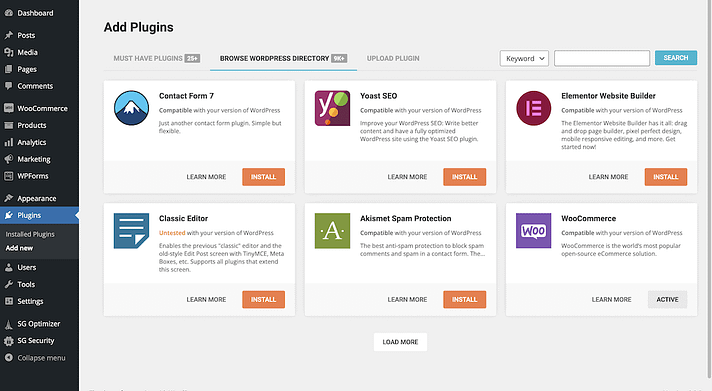
只需在搜索框中找到所需插件,安装并激活即可。其实,这个过程就像一、二、三那么简单。
搜索。安装。启用。
这就是简单的插件添加方式。
您还可以通过专用上传器添加付费插件,但我们建议不急于采取这一措施,因为如您所见,您可以稍后直接从WordPress仪表板安装所需的插件。处理您的网站时,最好先做好基础设置,然后再考虑逐步添加内容。
创建帖子和页面
在建立网站基础后,您需要开始添加内容。请前往WordPress仪表板左侧,点击页面>添加新或帖子>添加新链接:
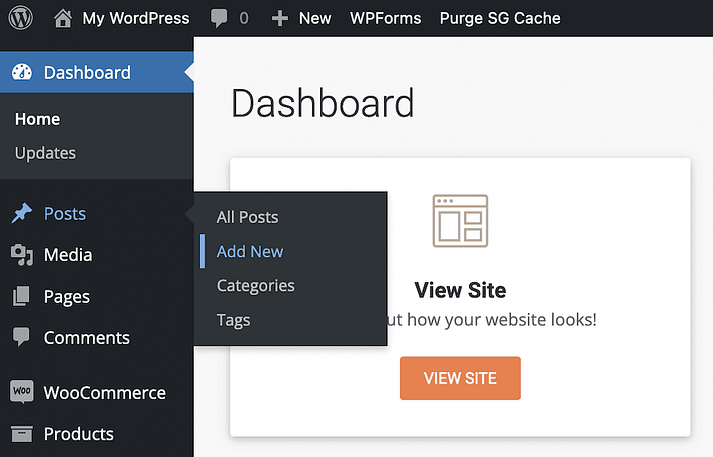
您可以使用任何一个选项来发布内容,但它们之间有些许差别,尤其是预期目的:
- 页面用于静态内容,通常较少更新。这些内容包括您的“关于我”、“联系我们”等页面。
- 帖子则用于博客内容,这类内容随时间变化,需要定期更新以确保信息的时效性。
到这一步,基本上你的Wordpress网站就真正构建完成了,快去愉快的玩耍吧!
